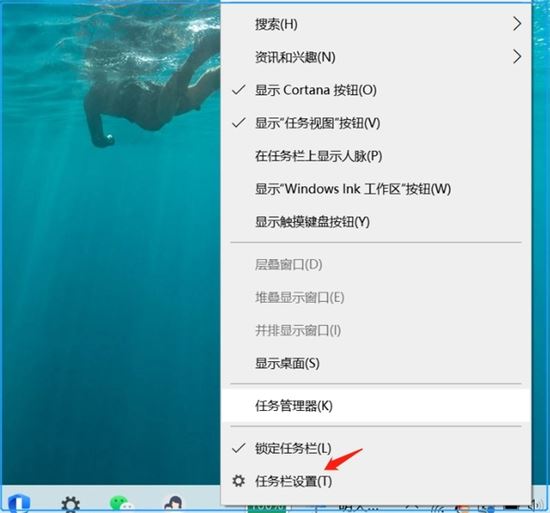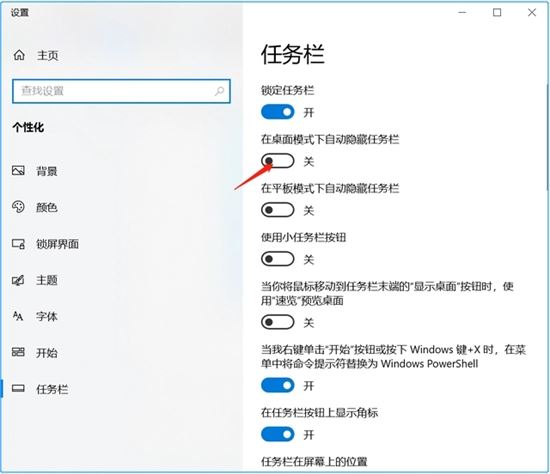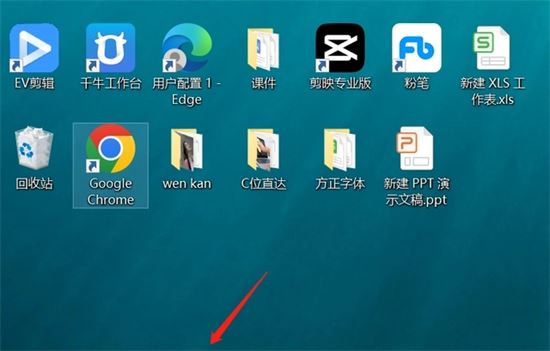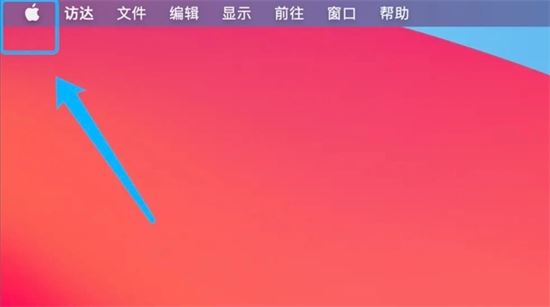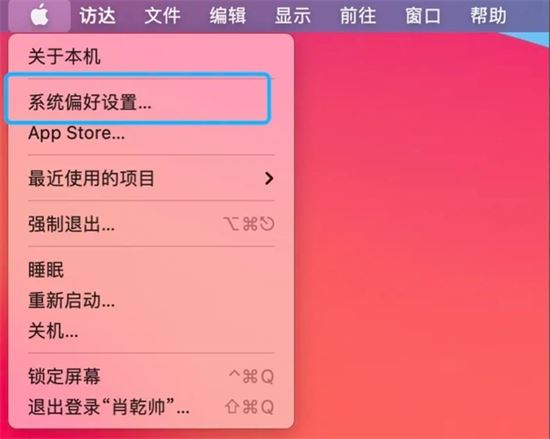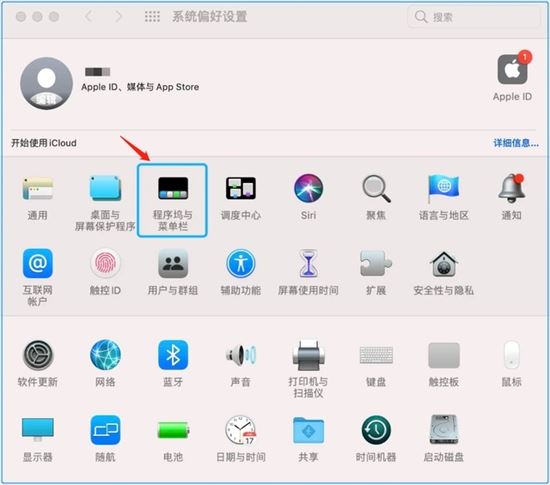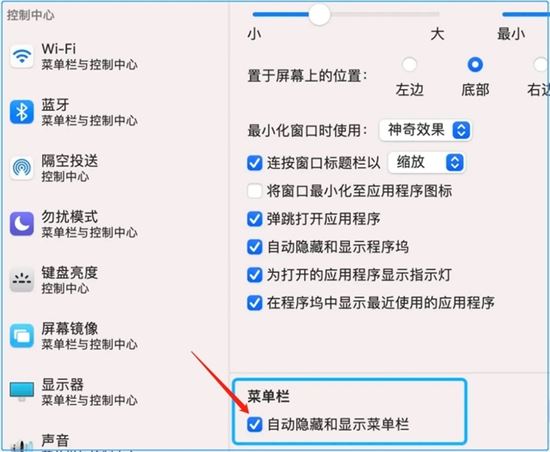电脑桌面底部任务栏怎么隐藏?电脑桌面底部任务栏隐藏详细操作步骤介绍
番茄系统家园 · 2024-04-09 08:39:07
在日常使用电脑的过程中,最大化桌面空间以提高工作效率或享受无干扰的全屏体验是许多用户的共同需求。任务栏作为Windows系统的核心组件,虽然功能强大且方便快捷,但在特定场景下可能需要暂时隐藏起来。那么应该怎么操作呢?下面一起来看看吧!
一、windows环境
1、右击任务栏空白处,在弹窗的对话框中点击任务栏设置选项。
2、在弹出的任务栏设置中,点击在桌面模式下自动隐藏任务栏按钮即可。
3、把任务栏关闭后,桌面任务栏就自动隐藏了。
二、mac环境
1、点击菜单栏“苹果”图标。
2、下拉列表中,选择系统偏好设置选项。
3、系统偏好设置选择程序坞与菜单栏。
4、勾上自动隐藏和显示菜单栏复选框即可。
我们还可以借助第三方工具进行任务栏透明
这里为大家推荐一款好用的任务栏透明工具:小智护眼宝
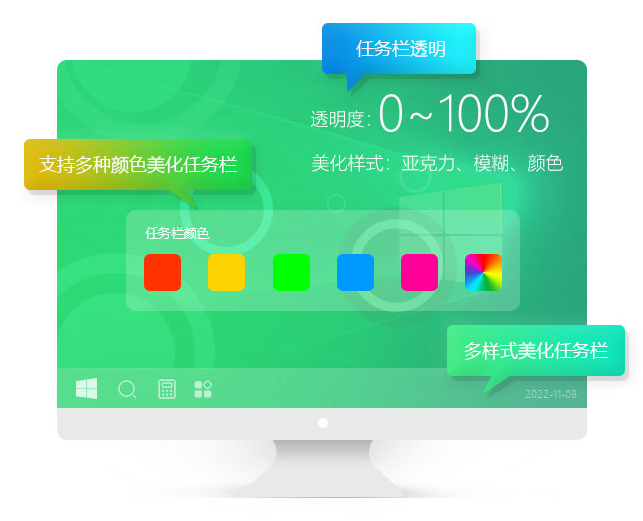
软件介绍:
小智护眼宝是一款非常好用的win10透明任务栏工具,支持任务栏透明、任务栏美化、多种样式美化任务栏界面,让你的电脑界面变得更美观
使用小智护眼宝,完美适配win10各种版本,完全不会出现任务栏透明失效和黑线条、白线条等问题~
免责声明: 凡标注转载/编译字样内容并非本站原创,转载目的在于传递更多信息,并不代表本网赞同其观点和对其真实性负责。如果你觉得本文好,欢迎推荐给朋友阅读;本文链接: https://m.nndssk.com/xtwt/416206MzQiLn.html。猜你喜欢
最新应用
热门应用